Elgato HD60 S로 맥에서 게임 스트리밍 방송에 도전해보다
인터넷을 통한 개인 게임 방송이 여느때보다 대중화된 요즘입니다만, 게임화면을 캡쳐해 저장해보고싶다는 생각은 그 전부터 있긴 했었습니다. 캡쳐카드가 워낙 비싸다는 걸 알고 있었기 때문에 + 그 비용을 투자해 무엇을 하고싶은 걸까 하는 개인적인 명분이 서지 않아서 이제까지 별 생각을 안 하고 있었습니다만, 어떠한 계기로 캡쳐 디바이스를 구입하게 되었습니다.
최근에는…이 아니라 작년 7월에 출시한 이후부터 계속 스플래툰2를 재미있게 즐기고 있는데요, 닌텐도 스위치의 내장 비디오 캡쳐 기능이 소프트웨어 업데이트로 추가된 이후부터 종종 게임을 하다 재미있는 상황이 나오면 저장을 해 트위터로 올리곤 했습니다. 버튼을 누른 순간부터 최대 30초 전까지의 플레이를 녹화해 저장해주는 기능인데요. 촬영하기 간단하기도 한 만큼 화질적으로는 굉장히 기본적인 수준이라 (720p, ‘최대’ 30프레임) 트위터에 올려놓고 보면 좀 아쉬울 때가 많았습니다.
당연히 캡쳐카드를 사면 해결되는 것! 이긴 하지만 전문적으로 게임 방송을 할 것도 아닌지라 지출을 합리화할 구실이 서질 않았는데… 최근에 교회에서 방송장비를 업그레이드하려고 이것저것 찾아보던 차에, 제 카메라를 웹캠 대용으로 쓸수있는 방법을 찾다가 평범하게 게임 캡쳐 디바이스 (=HDMI 입력이 가능한) 를 구하면 가능할것같다는 생각이 들어, 집에서는 게임 녹화용으로도 쓰고, 주일에는 교회 가져가서 쓰고 하면 좋지 않을까! 해서 구입하게 되었습니다. 더욱이나 마침 동생이 출장차 미국에 가있었고 다음주면 돌아오는 시점이었던지라, 미국 원래 가격으로 저렴하게 구입할 수 있었던것도 초고속즉시구매를 결정하는데 결정적인 요인이 되었습니다(..)
막상 받고 나서 보니 모든 것이 생각보다 잘 안 되긴 했습니다만… ㅎㅎ
Elgato HD60 S
일단 제가 구입한 제품은 Elgato사의 HD60 S라는 제품. 메인 컴퓨터를 맥으로 쓰고 있기 때문에, 어떤걸 살지 고르는 조건중 맥과의 호환성은 최우선 사항이었습니다. 전에 캡쳐카드 이야기가 나왔을 때 아는 분이 추천해주시기도 했던지라 기억해두었는데, 공식 홈페이지를 이리저리 보니 윈도우와 맥 소프트웨어 둘다 제공하고 있고, 무엇보다 PCI카드 방식의 캡쳐카드는 맥에서는 설치해 쓸 수 없는지라 무조건 외장으로 연결할수 있는 모델이 필요하던 차에, 하드웨어 자체도 USB연결을 지원하는 깔끔한 모양새여서 마음에 들었습니다.
위 사진에 보이듯이 USB-C로 컴퓨터와 연결, HDMI 입력을 받는 포트 하나와 반대편에 그 신호를 패스스루 해 출력해주는 포트가 있습니다. (게임 캡쳐하면서 동시에 TV로 봐야하니까요)
다 괜찮을 터였는데… 이런 물건은 항상 사고 나서 뭘 해보려고 하면 문제가 발생하기 나름인데 역시나 제품을 받아서 꽂고 설정해보려고 이것저것 해보니 그제서야 이 제품을 맥에서 쓰려면 엄청나게 많은 것을 포기해야한다는 사실을 발견했습니다…
Elgato Game Capture 이야기
우선 이 제품은 컴퓨터에서 쓰기 위해 딸려오는 캡쳐 및 방송 소프트웨어인 Elgato Game Capture이라는 것이 있는데, 그냥 간단히 쓰기엔 그럭저럭 괜찮지만 방송하는데 있어서 필수적이라고 생각되는 몇 기능이 빠져있습니다. 일단 외부 오디오 입력을 받아 방송 소리에 믹스할수 있는 방법이 없습니다. 음… 사실 있기는 한데, Elgato Sound Capture이라고. 윈도우 전용입니다.
Elgato Sound Capture를 맥에서는 쓸수 없기 때문에 맥에서 게임캡쳐를 쓸 때 외부 오디오를 믹싱하려면 꼼수로 오디오 코멘타리 기능으로 들어있는 것의 입력 기기를 마이크가 아니라 외부 오디오로 하면 되긴 하는데… 이렇게 되면 HDMI 영상 소스에 딸려오는 소리를 쓰는게 아니라 필연적으로 딜레이가 생깁니다. 그리고 이 프로그램에는 오디오 딜레이를 수동으로 조정하는 방법이 없습니다…
그래 그냥 무료 번들 소프트웨어인데 너무 큰걸 바랐다 생각하고, 게임 스트리밍하면 가장 잘 알려져있는 무료 소프트웨어인 OBS (Open Broadcasting Software)를 써보기로 합니다. 맥 버전이 있는건 이미 확인했기때문에 다운받아서 설치를 해봤습니다만….
너무나 당연하게도? 맥에서는 HD60 S의 비디오 입력을 OBS에서는 못 받는다고 합니다. 사실 그냥 맥에서는 Elgato Game Capture이외의 서드파티 소프트웨어를 전혀 지원하지 않아서, 선택권이 없습니다. 반면 윈도우에서는 OBS나 Wirecast를 포함한 다양한 서드파티 앱을 지원합니다.
사용례 1. 리겜 방송해보기
사실 외부 오디오를 굳이 써야하는 필요성은 게임콘솔에 꽂아서 쓸때는 그다지 없습니다만, 아이패드에서 리듬게임을 방송해보려고 했을때 필요하게 되면서 위에 설명한 각종 애로사항이 꽃피기 시작했습니다.
맥 버전의 Game Capture 앱에 최근에 추가된 기능중 하나가 맥에 라이트닝 케이블로 아이패드나 아이폰을 꼽으면 바로 영상 소스를 소프트웨어에서 읽을 수 있다는 점이었는데요. (이건 맥 내장 기능으로 엘캐피탄인가부터 추가되어서 퀵타임으로 바로 연결된 iOS 기기의 화면을 녹화할수 있게 되었습니다) 이건 좋은데 문제는 소리가 라이트닝으로만 전달이 되어서, 아이패드에서 직접 소리를 들을수가 없다는 점입니다. (컴퓨터로 들어오는 소리를 듣고 하기에는 딜레이가 너무 크기 때문에, 아주 약간의 딜레이만 있어도 판정이 틀어지는 리듬게임의 특성상 플레이할 수가 없습니다)
아이패드의 3.5파이 아날로그 오디오 잭에 헤드폰을 꼽으면 되는것 아니냐? 생각해서 그렇게 해봤지만 아이패드는 디지털과 아날로그 두개 출력으로 동시에 오디오를 보낼수 없고, 무조건 나중에 꼽은 쪽으로만 오디오가 출력됩니다. 그래서 헤드폰을 꼽으니 캡쳐디바이스로 소리가 가질 않았습니다.
HD60 S에는 사실 HDMI 입력 포트 옆에 별도의 아날로그 오디오를 입력받을 수 있는 3.5파이 잭이 있습니다. 이걸 생각해서, 아이패드의 아날로그잭에 Y잭 오디오 스플리터를 꼽고 하나는 헤드폰으로, 하나는 오디오 케이블을 이용해 캡쳐 디바이스로 연결해보았지만… 아무 일도 일어나지 않았습니다.
이유는 Game Capture 소프트웨어의 제한상 아이패드를 영상 소스 디바이스로 선택했을때는, HD60 S를 연결했을때와 다르게 설정 창에 별도로 아날로그 오디오를 선택하는 옵션이 없다는 점입니다.
머리를 열심히 굴리다가 고전적인 방법으로 아이패드 HDMI 어댑터로 캡쳐 디바이스를 통해 받으면 아날로그 오디오 옵션을 쓸수 있으니까 되지 않을까? 해서 꼽아봤습니다만, 결론을 말씀드리면 되긴 합니다만 이번에는 엘가토 소프트웨어상의 한계로 영상소스와 오디오 인풋의 딜레이가 생겨서 방송되는 스트림에도 소리와 영상의 거의 1초 가까이의 딜레이가 생겨서… 시청자 입장에서도 리겜방송으로써는 볼 것이 못 되었습니다. 소프트웨어에서 오디오 딜레이를 수동으로 지정해줄수 있는 게 있으면 되는데 (OBS ^^;;;) 맥에서는 할 방법이 없습니다 ㅎㅎ
그래서 나중에 결국 한 짓은…
a6500 카메라에는 HDMI 출력이 있어서 캡쳐카드를 통해 영상을 받을수 있는건 원래 되는줄 알고 구입한지라 확실한 상황이었고… 오디오가 문제인데, 카메라쪽에 라인 인으로 외부 마이크를 받을수 있는 3.5파이 잭이 있습니다. 이쪽으로 아이패드의 Y잭에서 나온 케이블을 연결하니, 카메라를 일단 한번 거치고 영상과 음성이 동시에 HDMI로 전달되니 싱크 문제없이 컴퓨터에서 받을수가 있었습니다.
생각대로 잘 안 돼서 트위터에 투덜대던 차에 모 분이 (농담삼아) 보내주신 방법이 진짜 최선의 방법이 될줄은… 몰랐습니다 ㅎㅎ
답은 “영상 촬영”이다.. pic.twitter.com/aQgu7xy8Fz
— 64비트여우 (@64bitfox) March 31, 2018
여기까지는 다 좋은데 여기서 치명적인 문제는… 삼각대에 카메라를 거치한 것이 제 앞에 위치해있기 때문에 녹화되는 화면이 180도 돌아가있습니다. 즉 방송하려면 이걸 다시 180도 돌려야하는데… Elgato Game Capture에 그런 후처리 기능이 있을리가 없습니다^^ OBS를 쓰면 해결되는데, 맥에서는 OBS를 못 씁니다 ^^
윈도우로 부팅해 똑같은 셋업으로 OBS를 이용해 원하는 셋업으로 방송할 수 있었습니다.(..)
아무튼 그래서 짧게나마 시험방송을 한번 해보았는데, 카메라 화질이 워낙 좋기도 하고 매뉴얼 모드로 셔터 스피드를 방송 프레임레이트 + 게임 화면 프레임레이트와 동일한 1/60로 설정하니 꽤나 깔끔한 화면이 따지더군요. 덤으로 플레이하는 손도 같이 나오니 그럭저럭 괜찮지 않나 싶습니다.
다만 저렇게 한번 방송하려고 카메라 꺼내고 윈도우로 부팅하고 하는 게 너무 번거로워서 자주 할만하지는 못 한것 같습니다.
사용례 2: 공연장 실황 중계해보기
본래 이걸 사서 게임 방송 외에 하려고 했던 교회 예배의 실황중계…도 시도해봤습니다만 결론부터 짧게 말하면 위에 설명한 소프트웨어상 외부 오디오를 받을수 있는 옵션의 부재때문에 실패했습니다. 영상은 무리없이 카메라의 피드를 받을 수 있는데, 오디오 트랙을 카메라의 마이크가 아닌 공연장 믹서에서 나오는 오디오 출력을 오디오 인터페이스(Scarlett 2i2)를 통해 받아야하는데… 오디오 인터페이스가 USB방식이라 해당 입력 디바이스가 Game Capture에 나타나질 않습니다. (오디오 코멘타리 편법을 이용하려 해도)
위의 리겜 방송 방법대로 아날로그 오디오를 카메라로 꼽아서 하는 방법도 시도해봤지만, 애초에 오디오 인터페이스에서 3.5잭으로 오디오를 뽑는게 다이렉트 모니터 아웃풋으로 해야하는 거였는데 뭔가 소리가 계속 지지직거리고 제대로된 소리를 받을수가 없었습니다.
사실 어떻게어떻게 막 해보다가 소리가 제대로 소프트웨어로 들어와서 방송 아웃풋으로 나가는것까지는 성공하기는 했는데, 결과적으로는 영상피드와 오디오 딜레이가 너무 심해서 역시나 방송을 할수 있는 수준은 못 되었습니다 (음질 문제는 둘째 치고라도)
결론은? 윈도우를 쓰면 모든것이 해결됩니다. 그게 아니면 맥에서 서드파티 앱 지원이 전혀 없는 HD60 S 말고 다른 캡쳐디바이스 (블랙매직 UltraStudio Recorder Mini)를 쓰면 됩니다만… 결국 또 새로 다른 장비를 사야되는것이 되어서 당장 해결할수있는 방안은 못 되어서 결국 당일에는 기존에 쓰던 화질 구린 웹캠으로 계속 진행했어야 했습니다. ㅠㅠ
사용례 3: 닌텐도 스위치 방송 + Discord 팀 채팅 사운드를 얹기
Discord는 가장 간단히 소개드리면 음성 채팅 방을 만들어 원하는 사람을 초대해 채팅 할수 있는 앱입니다. 구성은 슬랙과 비슷한 느낌이지만 주로 사람들이 쓰는 용도가 게임인지라 게임 커뮤니티에서 많이들 쓰곤 합니다.
그래서 스플래툰을 친구들과 할 때 음성채팅을 이쪽으로 켜놓고 하곤 하는데요, 게임 방송을 할 때 이 채팅을 방송에 얹을수 없을까? 궁리해보았습니다.
이제 슬슬 예지력이 상승하시리라 생각됩니다만 이것도 결국 맥에서는 못 합니다. 맥의 출력 사운드를 다시 인풋으로 돌려주는 Soundflower이라는 앱을 이용해 이리저리 온갖 짓을 해봤지만 결국 제가 동시에 챗을 들으면서 아웃풋을 Game Capture 소프트웨어로 라우팅하는건 불가능했습니다… 애초에 게임 코멘타리 외에 정식으로 외부 오디오 디바이스에서 오디오를 불러올 방법이 없다는것도 그렇긴 하지만.
결국 윈도우로 부팅해서 Elgato Sound Capture를 써서 (이것도 제대로 설정하는데 꽤나 애먹었습니다만) 원하는 대로 방송할 수 있었습니다.
어제 한시간 가량 방송한 녹화본에서 맨 마지막 라운드만 잘라서 유튜브에 트리밍해 올린 것입니다. 제 목소리 외에 함께 플레이하신 두분의 목소리가 들어가있습니다.
새로운 경험이긴 했지만…. 제 메인 컴퓨터가 윈도우가 아닌 맥인만큼 셋업의 번거로움 때문에 자주 할 엄두가 나는 것은 아니네요.
그 외 것들
좋은 장비만 사면 고화질 고프레임으로 방송을 할 수 있을거라는 막연한 생각이 있었습니다만, 장비를 아무리 좋은걸 사도 우리나라에서는 현실적으로 1080p 60프레임의 고퀄리티 방송이 어렵다는 걸 깨달았습니다. (맥이라면 더욱이나)
문제는 플랫폼입니다. 1080p 60프레임 방송은 요즘은 어지간한 플랫폼은 다 지원합니다만, 전부 해외 서비스라는 점이 걸립니다. 유튜브는 화질 제한은 따로 없지만 무작정 높게 설정하면 버퍼링이 너무 많이 걸려서 방송을 할 수준이 못 됩니다. 4K는 꿈도 못 꾸고 1080p도 안 되는 정도입니다. 유튜브는 일반 동영상도 조회수가 좀 많은 동영상만 한국 캐시서버에 저장을 하는지, 조회수가 낮은 영상은 종종 버퍼링이 걸릴때가 있는데요. 국내에서 라이브 스트리밍할때는 거쳐가는 서버가 있는지 모르겠습니다만, 안그래도 부족한 자원에서 당연히 저같이 특수하게 시청자나 구독자가 많지 않은 듣보잡 유저도 아무나 접속할수 있게 열어놨을것 같진 않습니다.
트위치는 유튜브보다는 그나마 낫습니다만 이것도 720p 상한에 비트레이트를 최대한 낮춰야 가능한지라 방송이 끊기게 하지 않기 위해 화질의 희생을 꽤 많이 해야하더랍니다. (4.5Mbps까지 내렸는데도 모니터링하고 있으면 종종 버퍼링이 걸립니다) 이쪽의 문제는, 한국에 위치한 서버가 있습니다만 시청자수가 많은 유명한 스트리머의 방송만 서울 서버로 연결이 됩니다. 서울 서버의 접속량이 한정되어있어서 그렇다는데, 따라서 저같은 사람은 서울 서버로 송출을 해도 보는 사람이 접속하면 높은 확률로 절대 서울 서버로 잡히는게 아니라 아시아조차 아닌 미국 서버로 잡힙니다. 즉 해외망을 거치게 된다는건데 핑은 그렇다치고 버퍼링지옥에 빠지는… 요즘 국내에서 일본이나 해외 망에 연결하는게 얼마나 속도가 안 나오는지 생각해보시면 스트리밍하려는 쪽이나 보려는 쪽이나 (전부 한국에 있는데도) 얼마나 고생을 해야 하는지 감이 잡히실것 같습니다.
대안의 대안으로 국내 서비스인 아프리카…도 일단 있긴 합니다만(..) 자세히는 모르겠지만 일단 찾아본 바로 당연히 맥에서 방송할수 있는 방법은 없습니다 (Elgato Game Capture에서 출력을 지원하지 않고, OBS에서는 됩니다만 Elgato HD60 S가 OBS를 지원하지 않습니다^^^;;;;)
맥에서 게임 관련된 뭐시기 하려한 유저가 죄인입니다
게임하려면 윈도우 쓰세요.

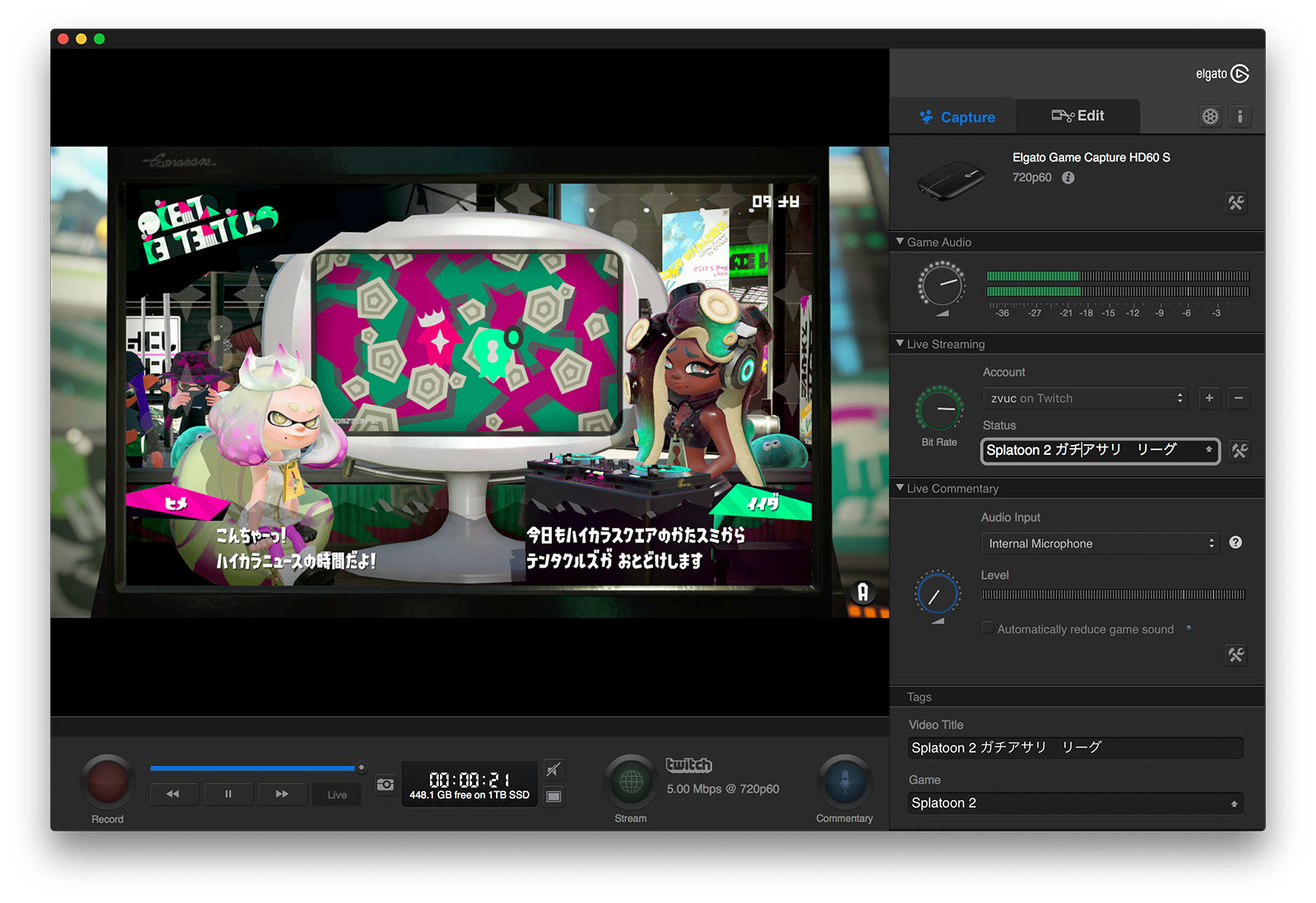
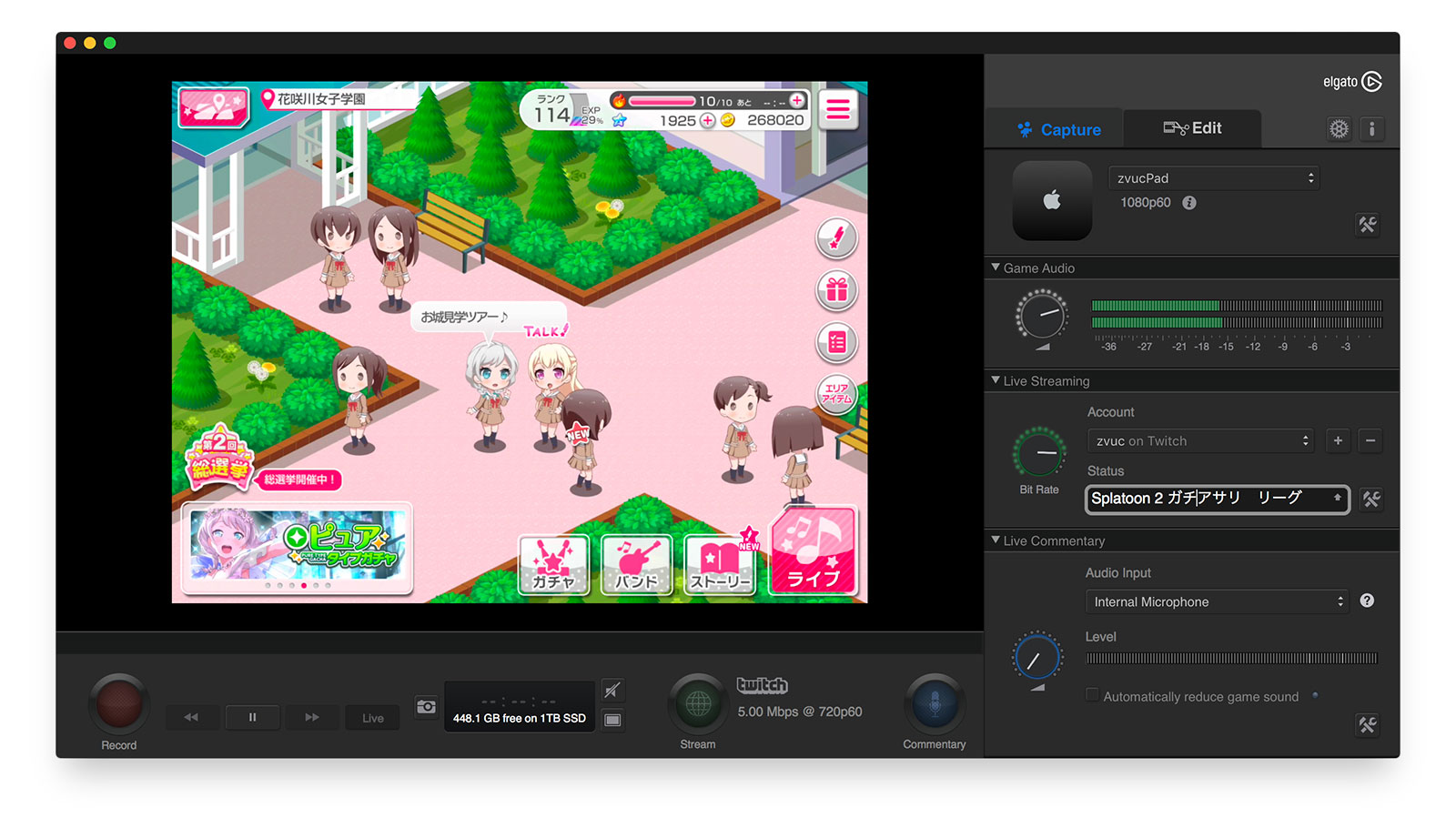
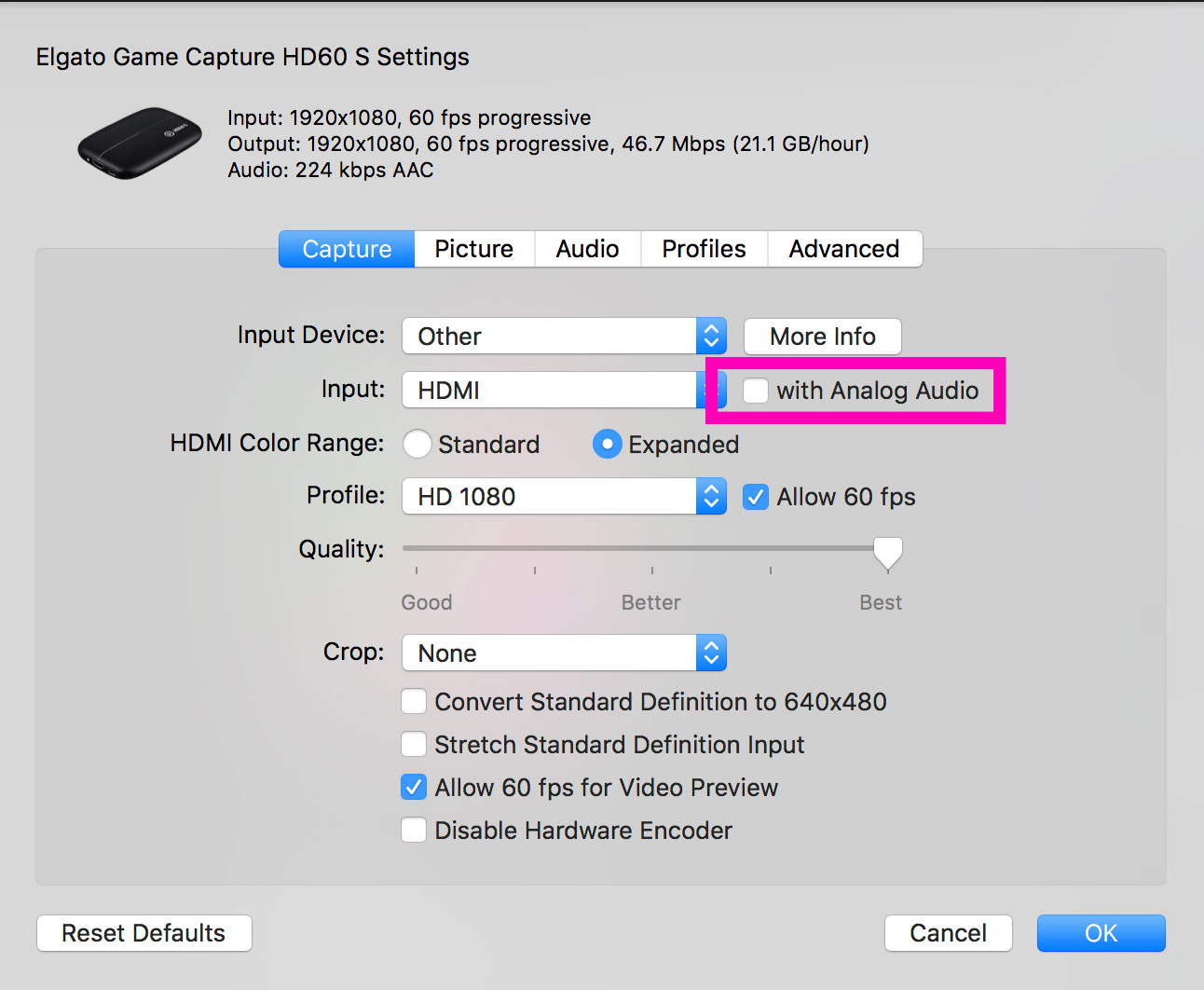
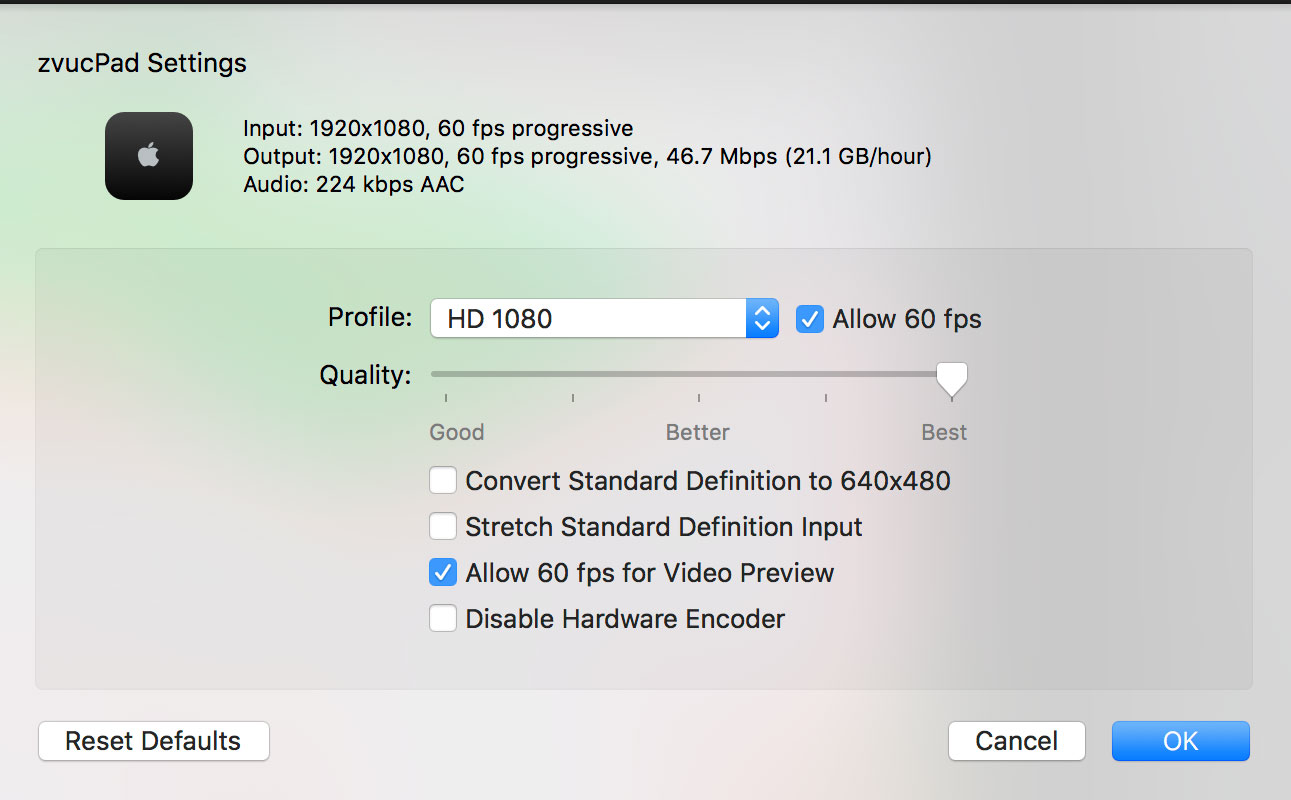

저는 참고로 지금은 Elgato HD60 S를 아는 지인에게 판매해서 더이상 보유하고 있지 않은 상태입니다. 위 글에서 얘기한 스트리밍 서비스의 제한, 맥에서의 허접한 소프트웨어 지원도 한몫했고 어떻게 해도 고쳐지지않는 오디오 싱크 문제때문에 의욕이 떨어져서 안 쓰게 되었네요...
혹시 맥에서 화면 띄우고 동영상 캡처하는 용도로만 사용한다면 영상 음성 다 잘 녹화가 될까요? 혹시 확인 가능하실지 여쭤봅니다.
감사합니다.
지금은 해당제품을 보유하고 있지 않아 확인이 어렵습니다. 죄송합니다.